百度网盘电脑版转换PDF文件的方法教程
时间:2023-09-12 11:35:15作者:极光下载站人气:227
百度网盘是一款非常好用的软件,很多小伙伴都在使用。我们布局可以在其中存储各种资料文件,如果有需要我们还可以使用其中的笔记功能,图片转PDF功能等等,非常地方便实用。那小伙伴们知道电脑版百度网盘中具体该如何将图片转换为PDF文件吗,其实方法是非常简单的,只需要进行几个非常简单的操作步骤就可以了,小伙伴们可以打开自己的软件后跟着步骤一起动手操作起来,如果小伙伴们还没有该软件,可以在文末处下载和安装。接下来,小编就来和小伙伴们分享具体的操作步骤了,有需要或者是有兴趣了解的小伙伴们快来和小编一起往下看看吧!
操作步骤
第一步:双击打开电脑版百度网盘;
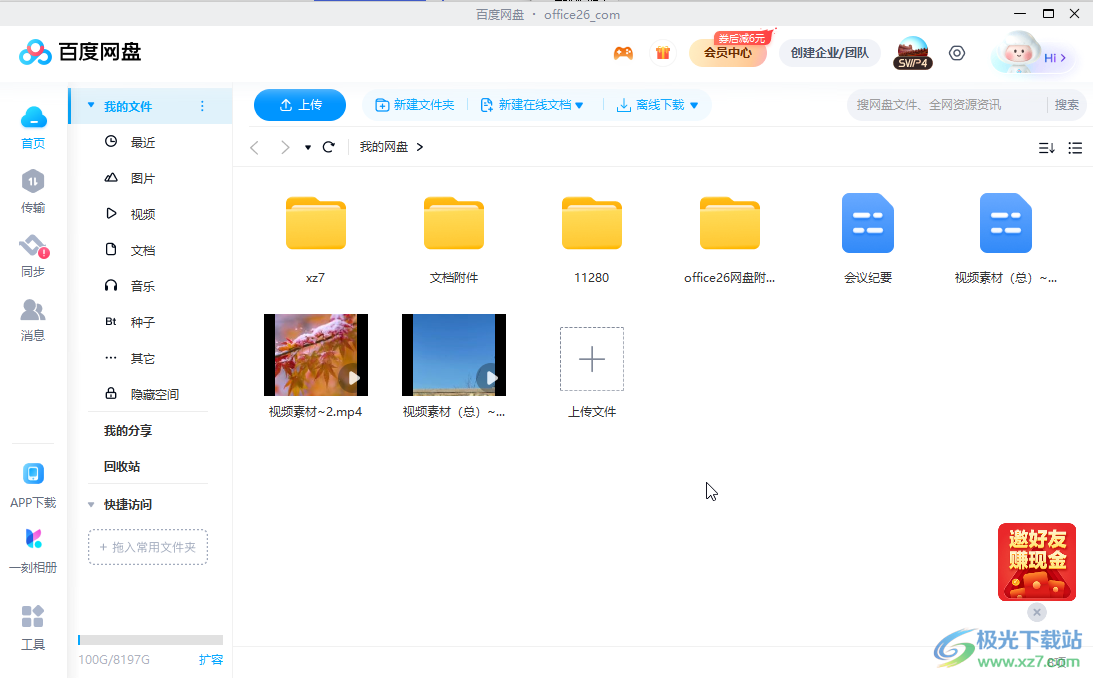
第二步:在左侧点击“工具”——找到并点击“图片转PDF”;

第三步:然后根据自己的实际情况,选择本地图片或者网盘图片;
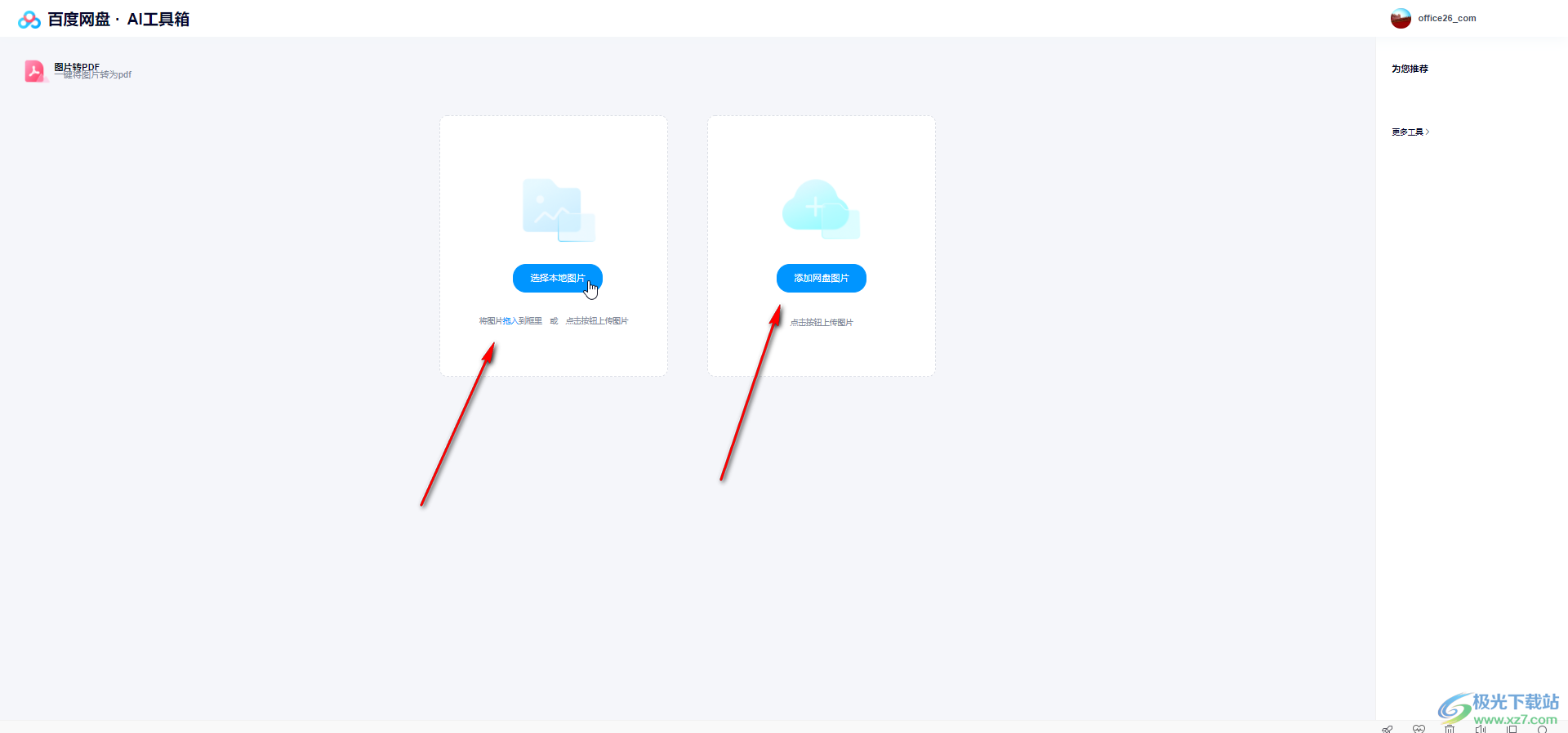
第四步:双击将需要的图片导入;
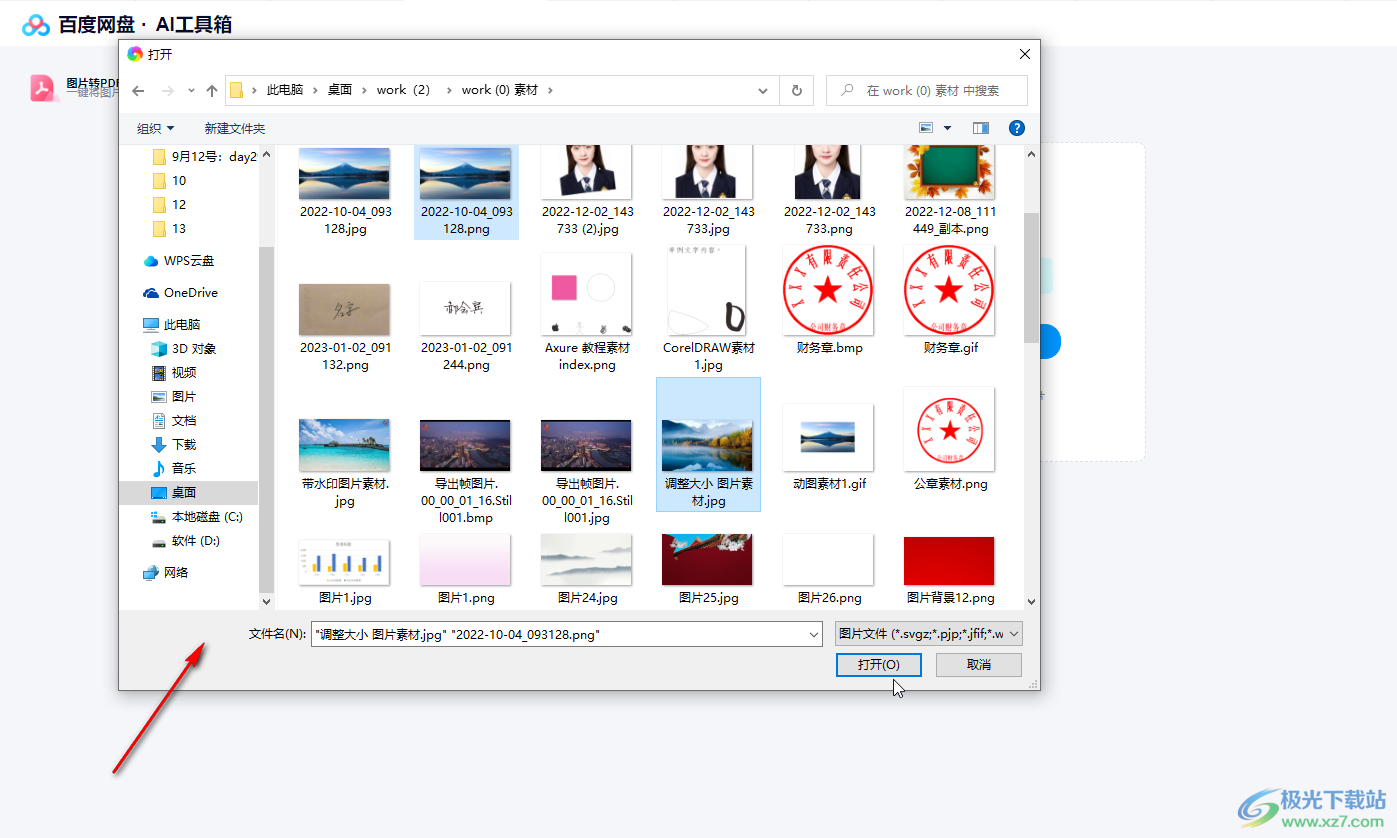
第五步:导入后可以在右侧选择格式,页面大小等,左上方还可以继续添加图片,然后右下角可以选择导出。
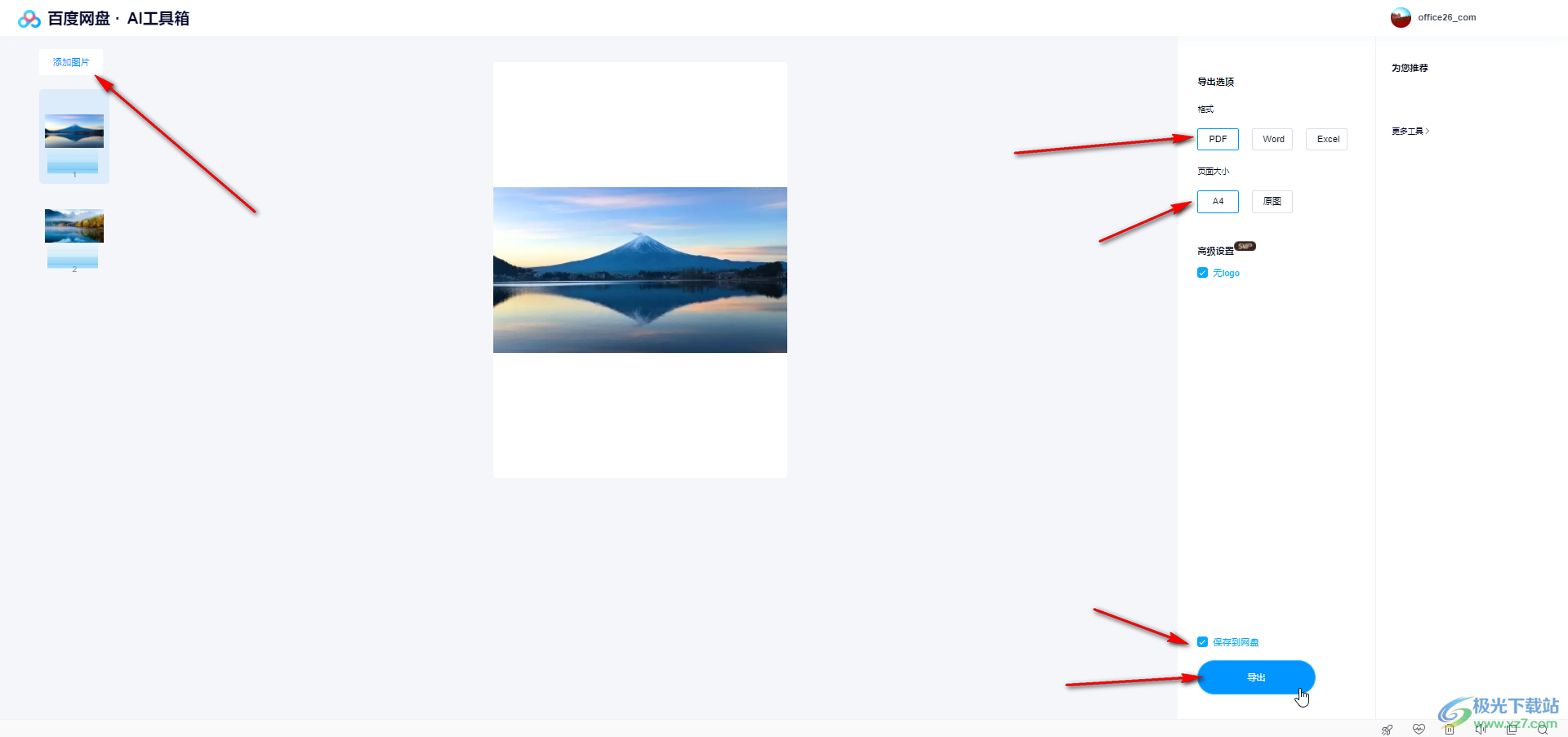
以上就是电脑版百度网盘中将图片转换为PDF格式的方法教程的全部内容了。上面的转换步骤操作起来都是非常简单的,小伙伴们可以打开自己的软件后一起动手操作起来。
标签百度网盘,图片转PDF
相关下载
热门阅览
- 1百度网盘分享密码暴力破解方法,怎么破解百度网盘加密链接
- 2keyshot6破解安装步骤-keyshot6破解安装教程
- 3apktool手机版使用教程-apktool使用方法
- 4mac版steam怎么设置中文 steam mac版设置中文教程
- 5抖音推荐怎么设置页面?抖音推荐界面重新设置教程
- 6电脑怎么开启VT 如何开启VT的详细教程!
- 7掌上英雄联盟怎么注销账号?掌上英雄联盟怎么退出登录
- 8rar文件怎么打开?如何打开rar格式文件
- 9掌上wegame怎么查别人战绩?掌上wegame怎么看别人英雄联盟战绩
- 10qq邮箱格式怎么写?qq邮箱格式是什么样的以及注册英文邮箱的方法
- 11怎么安装会声会影x7?会声会影x7安装教程
- 12Word文档中轻松实现两行对齐?word文档两行文字怎么对齐?

网友评论